Autor:
Morris Wright
Fecha De Creación:
27 Abril 2021
Fecha De Actualización:
26 Junio 2024
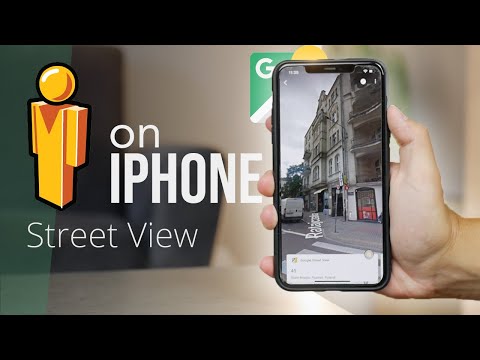
Contenido
Este wikiHow te muestra cómo cambiar al modo Street View desde una ubicación en el mapa en Google Maps en un iPhone o iPad y ver fotos reales de las calles.
Al paso
 Abra la aplicación Google Maps en su iPhone o iPad. El icono de Mapas se parece a un pequeño mapa con un marcador de ubicación rojo. Puede encontrarlo en su pantalla de inicio o en una carpeta de aplicaciones.
Abra la aplicación Google Maps en su iPhone o iPad. El icono de Mapas se parece a un pequeño mapa con un marcador de ubicación rojo. Puede encontrarlo en su pantalla de inicio o en una carpeta de aplicaciones.  Busque la ubicación que desea ver en el mapa. Puede tocar, mantener presionada y arrastrar la pantalla para moverse por el mapa, o deslizar dos dedos para acercar una ubicación.
Busque la ubicación que desea ver en el mapa. Puede tocar, mantener presionada y arrastrar la pantalla para moverse por el mapa, o deslizar dos dedos para acercar una ubicación.  Mantenga presionada la ubicación que desea ver. Esto colocará un marcador rojo en el mapa en la ubicación seleccionada. La dirección de su ubicación aparece en la parte inferior de la pantalla.
Mantenga presionada la ubicación que desea ver. Esto colocará un marcador rojo en el mapa en la ubicación seleccionada. La dirección de su ubicación aparece en la parte inferior de la pantalla.  Toca la miniatura de la foto en la parte inferior izquierda. La miniatura de Street View de tu ubicación aparece en la esquina inferior izquierda del mapa. Esto abrirá la ubicación seleccionada en pantalla completa en el modo Street View.
Toca la miniatura de la foto en la parte inferior izquierda. La miniatura de Street View de tu ubicación aparece en la esquina inferior izquierda del mapa. Esto abrirá la ubicación seleccionada en pantalla completa en el modo Street View.  Desliza el dedo hacia arriba y hacia abajo a lo largo de las líneas azules de la carretera. Las carreteras y rutas disponibles se indican en Street View con líneas azules en el suelo. Puedes caminar por la ciudad o el campo deslizando estos caminos azules.
Desliza el dedo hacia arriba y hacia abajo a lo largo de las líneas azules de la carretera. Las carreteras y rutas disponibles se indican en Street View con líneas azules en el suelo. Puedes caminar por la ciudad o el campo deslizando estos caminos azules.



